マークアップ読み込みおよびマークアップ アシストは、図面のコンテキスト内にマークアップを表示したり、適切に変更したりする際に役立ちます。
この機能の前は、他のドキュメント(用紙/PDF)を見て、要求された変更(マークアップ)を見つけ、AutoCAD に戻って適切な場所に移動し、最後に正確な製図と CAD 標準を使用して適切な変更を加える必要がありました。
 ダウンロード: 次のセクションの演習で使用するサンプル ファイル。
ダウンロード: 次のセクションの演習で使用するサンプル ファイル。
マークアップ読み込み
まず、マークアップ ファイルを読み込みます。
- 2A-1-1.dwg を開きます。
- South Partition レイアウトが表示されていない場合は、それに切り替えます。
注: マークアップ読み込みおよびマークアップ アシストは、モデル空間またはレイアウトで使用できます。
- をクリックします。 検索
注: マークアップ読み込みおよびマークアップ アシストは、AutoCAD for Mac および AutoCAD Web アプリでも使用できます。
- 読み込むマークアップ ファイル 2A-1-1.jpg を参照して選択します。
注: マークアップは、PDF、PNG、または JPG から読み込むことができます。それらは、図面全体であっても、図面の一部であってもかまいません。
マークアップ読み込みを初めて使用した場合は、次のダイアログ ボックスが表示されます。[了解]をクリックします。
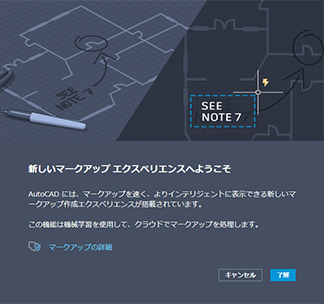
カーソル位置に配置メニューが表示されます。AutoCAD はマークアップを正しく配置するために最善を尽くしますが、正確に位置合わせされない場合があります。携帯電話で撮影したイメージや手描きのマークアップを読み込んだ場合、尺度や角度が異なったり、少し歪んだりする可能性があります。必要に応じて位置合わせを修正するためのオプションが多数あります。
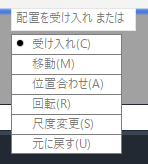
- メニューから[位置合わせ]を選択します。位置合わせするには、2 組のソース点と目的点を選択します。ソース点はマークアップ上の点、目的点は図面上の点です。
注: マークアップ上のジオメトリにスナップすることはできませんが、図面内のジオメトリにスナップすることはできます。
- 第 1 のソース点を指定するように求めるプロンプトが表示されたら、マークアップのタイトル ブロックの右上コーナー (1) をクリックします。
- 第 1 の目的点を指定するように求めるプロンプトが表示されたら、図面のタイトル ブロックの右上コーナー (2) をクリックします。
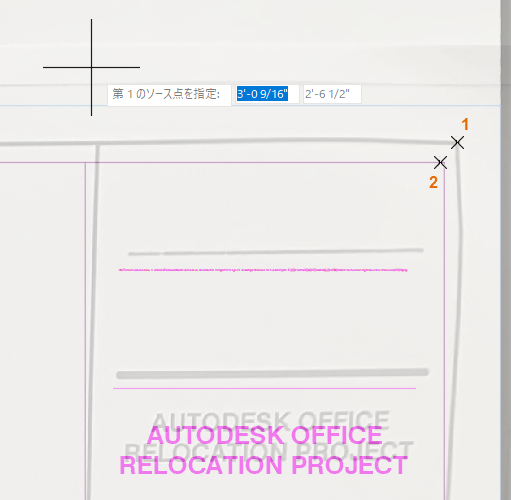
次に、第 2 のソース点と目的点のペアを指定するように求めるプロンプトが表示されます。
- 図面の左下領域に画面移動します。
- 次の図に示すように点を指定します。
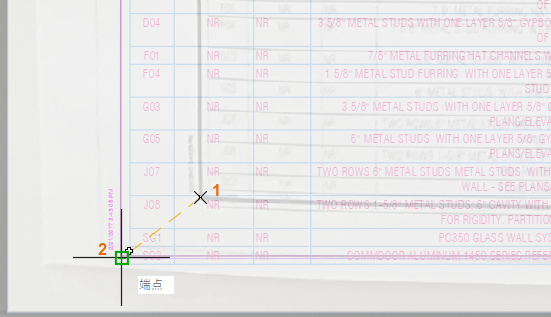
2 組の点によって異なる距離および角度が定義されるため、より正確に図面のジオメトリと位置合わせするためにマークアップを尺度変更するように求めるプロンプトが表示されます。
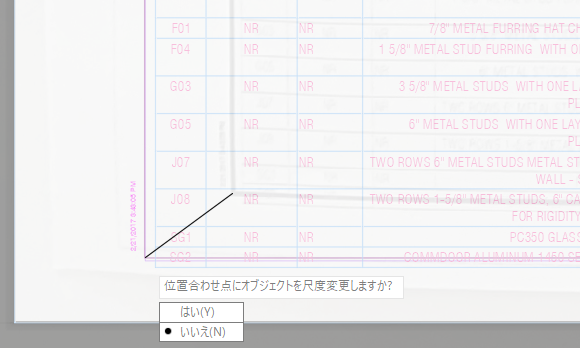
- [Enter]を押すか、[はい]を選択します。
マークアップの尺度が変更され、位置合わせされます。まだ正確ではありませんが、良くなりました。
結果に満足できない場合は、[元に戻す]をクリックして再試行するか、他の配置メニュー オプションのいずれかを使用します。
- [受け入れ]をクリックします。
[読み込み]をクリックしてファイルを選択すると、マークアップを含むトレースが作成されます。トレースは、既存の図面を変更せずにフィードバックを追加できる図面のオーバーレイのようなものです。
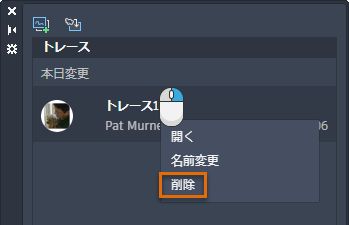
マークアップ環境
マークアップ アシストに移る前に、環境について説明します。マークアップを含む新しいトレースが作成され、トレース環境に配置されます。2 つのモードがあります。
- トレース前面。アクティブなトレースが編集モードであるため、トレースに投稿を追加することができます。
- トレース背面。アクティブなトレースが表示モードであるため、トレースが表示されている間に親図面を編集することができます。
注: マークアップ アシストは、トレース背面モードでのみ使用できます。

読み込まれたマークアップがトレースに含まれているかどうかによって、設定にいくつかの違いがあります。
- マークアップを読み込んで作成したトレースの設定。スライダを試してみてください。
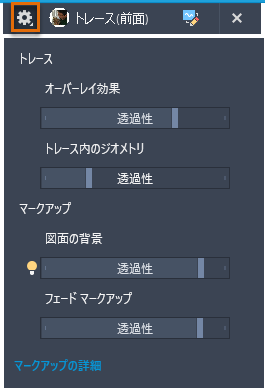
- ゼロから作成したトレースの設定。[マークアップ]スライダが使用できないことに注目してください。
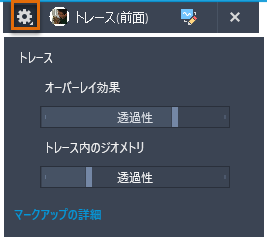
マークアップ アシスト
マークアップ アシストを使用すると、読み込んだマークアップに対して操作することができます。マークアップ アシストは、文字、取り消し線文字、引出線、雲マーク、命令文字、PDF コメントを識別することができます。雲マークやマルチ テキストを挿入するなど、マークアップを操作すると、トレースではなく図面にオブジェクトが追加されます。
- トレース背面に切り替えます。
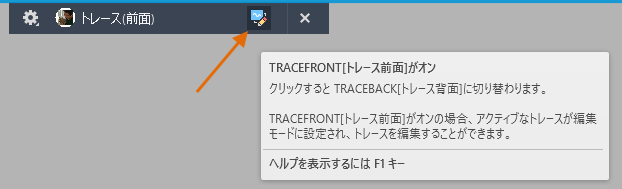
マークアップ アシストは、トレース背面でのみ使用できます。これにより、読み込んだマークアップに基づいて、図面ジオメトリを更新または挿入できるようになります。
- クリックしてマークアップ アシストを有効にします。
 注: マークアップ境界の表示に時間がかかる場合があります。
注: マークアップ境界の表示に時間がかかる場合があります。マークアップは、青い破線の境界で示されます。
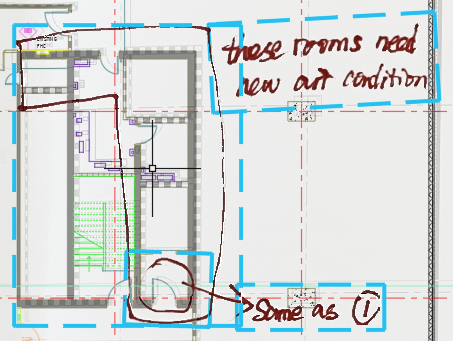
- マークアップ境界にカーソルを合わせると、マークアップのタイプを示すツールチップが表示されます。
タイプ ツールチップ 境界 
文字 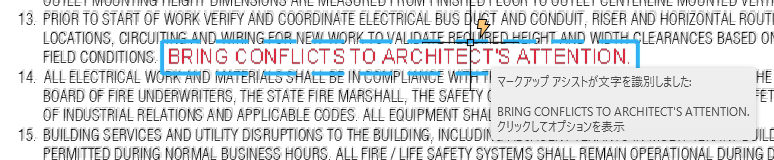
取り消し線文字 
命令文字 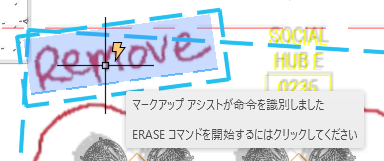
PDF コメント 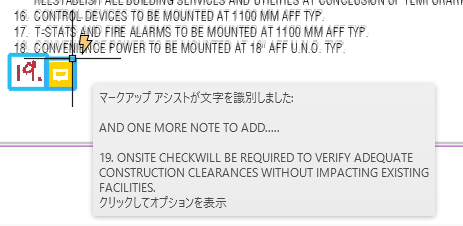
- マークアップ境界をクリックして、マークアップを操作します。
次のセクションで、いくつかの例を試してみましょう。
雲マーク マークアップ
- 表示されているマークアップをクリックします。

[マークアップ アシスト]ダイアログ ボックスが表示されます。
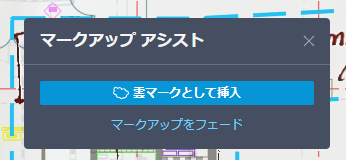
- [雲マークとして挿入]をクリックします。
雲マークが図面の現在の画層に挿入されます。
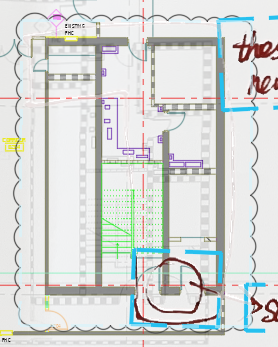
マークアップ境界は自動的にフェード表示されます。境界がフェード表示された後も、必要に応じてマークアップを何度も操作することができます。
文字マークアップ - マルチ テキストとして挿入
- 示されているように、文字マークアップの境界をクリックします。
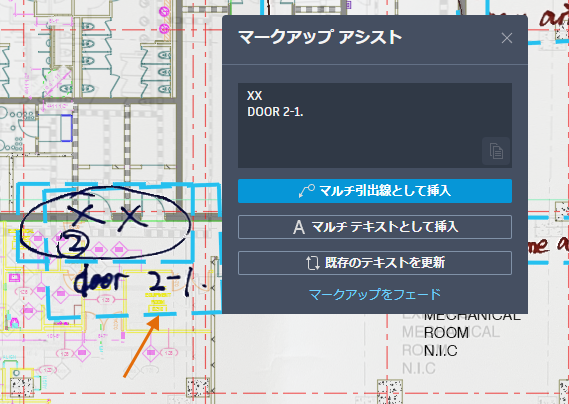
いくつかのオプションが表示されます。この例では、文字マークアップをマルチ テキストとして挿入します。後で[既存のテキストを更新]オプションを試します。
- テキスト ボックス内をクリックし、次のように文字を編集します。
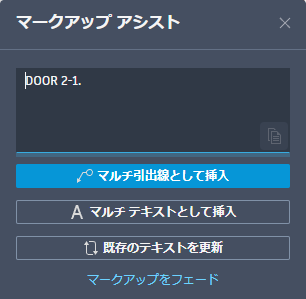
- [マルチ テキストとして挿入]を選択します。
- マルチ テキストの位置を指定します。
現在の文字スタイルを使用してマルチ テキストが挿入され、マークアップは自動的にフェード表示されます。
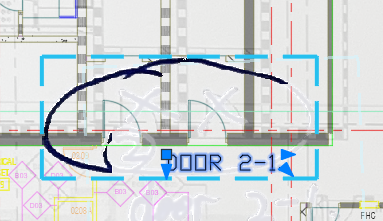
文字マークアップ - 既存のテキストを更新
- 図面 2A-2-0-2.dwg を開きます。
- をクリックします。 検索
- North Power レイアウトが表示されていない場合は、それに切り替えます。
- 読み込むマークアップ ファイル 2A-2-0-2-MARKUPS.pdf を参照して選択します。
- 配置メニューの[受け入れ]をクリックします。
- 右下の次の領域にズームします。
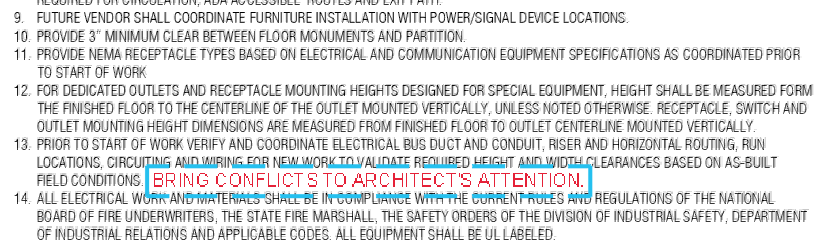
この例では、既存のテキストを更新するためのオプションについて説明します。
- ビューポート内をダブルクリックしてモデル空間にいることを確認し、既存の文字を選択できるようにします。
- 文字マークアップの境界をクリックし、[既存のテキストを更新]を選択します。
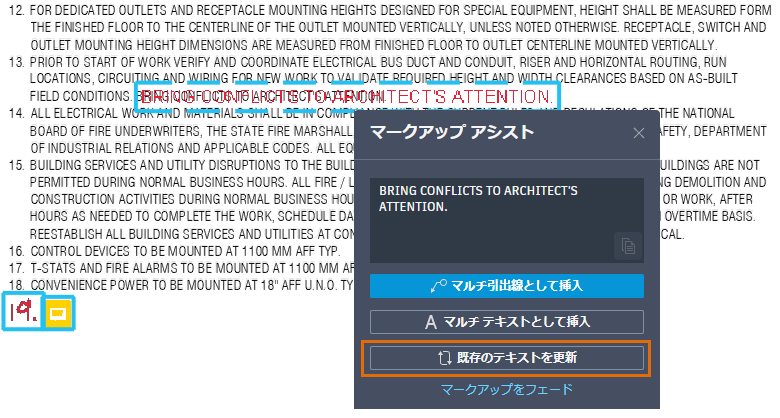
- 置換する文字を選択するように求めるプロンプトが表示されたら、文字「FIELD CONDITIONS」を選択します。
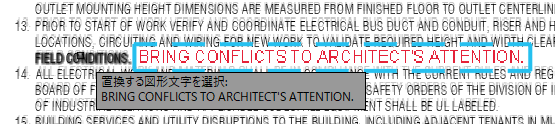 注: 文字を選択できない場合は、[Esc]を押して現在のコマンドを終了します。ビューポート内をダブルクリックし、マークアップ境界を再度クリックします。
注: 文字を選択できない場合は、[Esc]を押して現在のコマンドを終了します。ビューポート内をダブルクリックし、マークアップ境界を再度クリックします。 - ショートカット メニューの[追加]を選択して、選択した文字の末尾にマークアップ文字を追加します。
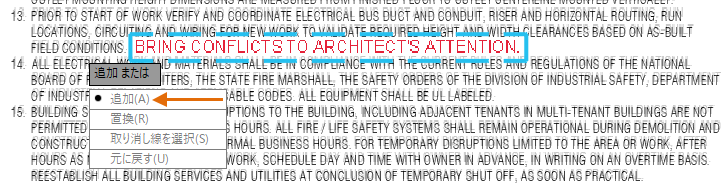
- 追加した文字の前にスペースを追加し、インプレイス エディタの外側をクリックするか、[テキスト エディタ]リボン コンテキスト タブの[閉じる]パネルの[テキスト エディタを閉じる]をクリックします。

文字マークアップ - PDF コメント
追加されたコメントを含む PDF ファイルを読み込んだ場合、それらのコメントは文字マークアップのように操作できます。PDF コメント マークアップは、次の図のように表示されます。
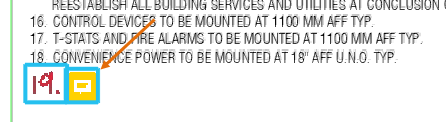
- PDF コメント マークアップの境界をクリックします。
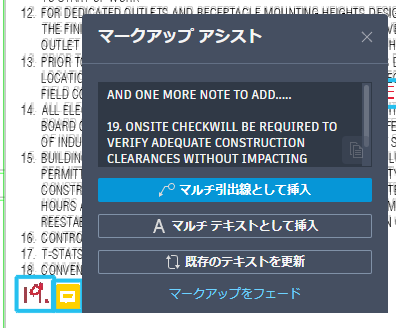
- 次の図に示すように、文字を編集して不要な部分を削除します。
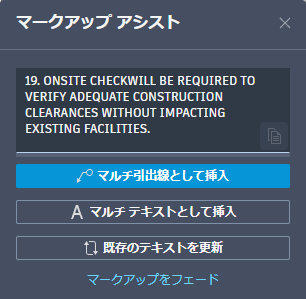
- [マルチ テキストとして挿入]を選択し、文字マークアップに対する上記の説明どおりに操作します。
注: 文字のサイズおよびスタイルが周囲の既存の文字と一致しない場合は、MATCHPROP[プロパティ コピー]コマンドを使用して、挿入したマルチ テキストを更新します。MATCHPROP[プロパティ コピー]の詳細については、こちらの お試しください: プロパティをコピーするを参照してください。
取り消し線文字
マークアップ アシストは、取り消し線が引かれた文字を含む文字マークアップを認識できます。取り消し線文字マークアップには、さまざまなオプションが提供されています。
- 次の図に示された図面領域を拡大ズームします。
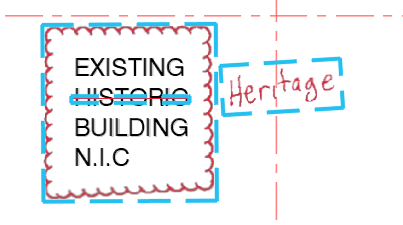
- ビューポート内をダブルクリックしてモデル空間にいることを確認し、既存の文字を選択できるようにします。
- HISTORIC という語の上にある取り消し線マークアップ境界を選択します。
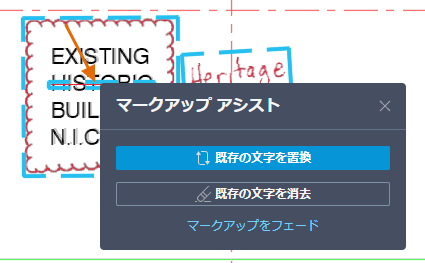
取り消し線文字には、既存の文字を置換するか削除するかの 2 つのオプションがあります。この例では、既存の文字を、その横のマークアップ文字に置換します。
- [既存の文字を置換]をクリックします。
置換する文字を選択するように求めるプロンプトが表示されます。
- マークアップ境界ではなく、文字「HISTORIC」自体を選択します。
マークアップ文字を選択するように求めるプロンプトが表示されます。
- 「Heritage」文字マークアップの境界を選択します。
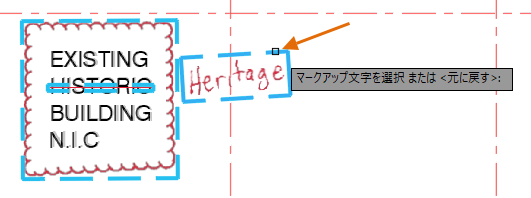
インプレイス テキスト エディタが開き、必要に応じて編集可能なマークアップ文字が表示されます。
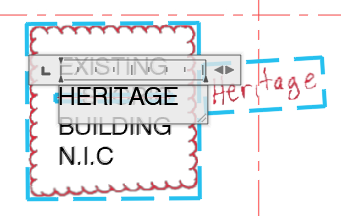
- インプレイス テキスト エディタの外側をクリックするか、[テキスト エディタ]リボン コンテキスト タブの[閉じる]パネルの[テキスト エディタを閉じる]をクリックします。

マルチ テキストが更新され、マークアップがフェード表示されます。
命令文字(英語のみ)
時々、マークアップは、移動や削除など、何かを行わせるための命令である場合があります。マークアップ アシストが文字マークアップを命令文字として識別した場合、そのマークアップに対して操作を行うと、関連付けられた AutoCAD コマンドが開始されます。試してみましょう。
- 図面 2A-2-0-2.dwg の次の図に示す領域を拡大ズームします。
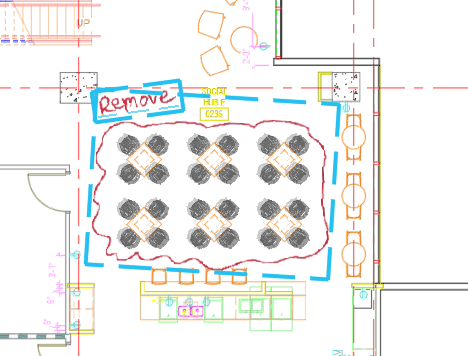
- マークアップ境界ではなくマークアップ テキストにカーソルを合わせると、命令文字マークアップに関連付けられたコマンドが表示されます。
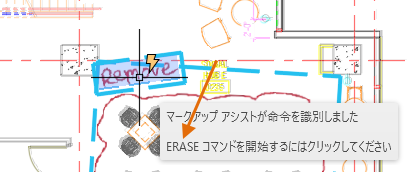 注: マークアップ アシストは、マークアップ内の自然言語命令を認識し、それらの命令を実行する AutoCAD コマンドに関連付けます。たとえば、「Remove」や「Delete」などの単語を含むマークアップ文字によって、AutoCAD の ERASE[削除]コマンドを起動することができます。
注: マークアップ アシストは、マークアップ内の自然言語命令を認識し、それらの命令を実行する AutoCAD コマンドに関連付けます。たとえば、「Remove」や「Delete」などの単語を含むマークアップ文字によって、AutoCAD の ERASE[削除]コマンドを起動することができます。 - マークアップ文字をクリックして、ERASE[削除]コマンドを開始します。
- マークアップで示されている削除するオブジェクトを選択します。
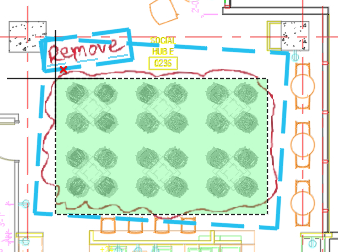
- [Enter]を押して、ERASE[削除]コマンドを終了します。
マークアップをフェード表示する
マークアップに対して操作を行うと、マークアップがフェード表示されることは既に確認しました。しかし、対処する必要のないマークアップについては、どうすればよいでしょう。マークアップをフェード表示して、トレース上で目立たなくすることができます。
- [トレース]ツールバーの[FADEMAKUP]をクリックします。
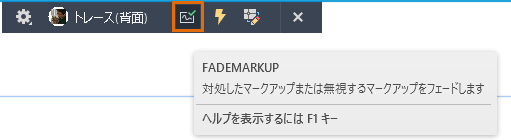
- 次の図に示すように、それぞれのマークアップの境界を選択します。
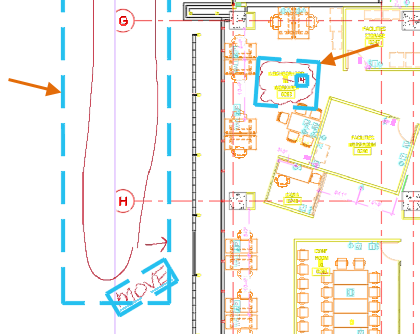
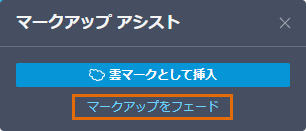
マークアップに戻る
読み込んだマークアップを含むトレースを終了しても、いつでも戻ることができます。読み込んだマークアップを含むトレースに戻る前に、内容が簡単にわかるように名前を変更しましょう。
- マークアップがまだ開いている場合は、[トレース]ツールバーの[トレースを閉じる]をクリックします。

- をクリックします。 検索
- トレースを右クリックし、[名前変更]をクリックします。
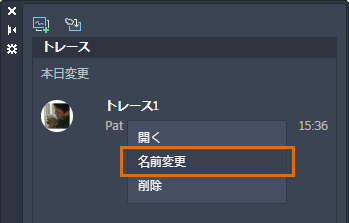
- Markups from Eng と入力します。
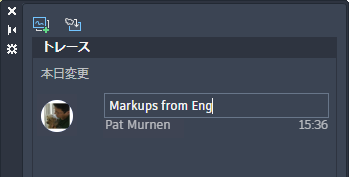
- [Markups from Eng]を選択して、トレースを再度開きます。
まとめ
手描きまたは PDF マークアップを確認して組み込むことが CAD ワークフローの一般的な要素である場合は、マークアップ読み込みおよびマークアップ アシストを使用してプロセスを合理化することができます。これらの機能を使用することで、マークアップを図面に統合する際の時間を節約し、精度を向上させることができます。